- 最新专区
- 热门专区
[留言]发表:will123 人气:4 时间:2017-05-31 09:22:15
碧蓝航线ios怎么在电脑上玩?碧蓝航线iOS版已经上线了,使用苹果机的小伙伴可以玩碧蓝航线了哟,不过有的小伙伴想在电脑上玩这款手游,碧蓝航线ios怎么在电脑上玩,下面安趣小编为大家介绍一下碧蓝航线iOS模拟器安装教程。希望能够帮助到各位玩家!

碧蓝航线ios怎么在电脑上玩
iOS是不能在电脑上玩的哦,下面西西小编为大家带来安卓电脑版安装教程。
安装碧蓝航线电脑版之前需要做一下准备工作,因为小编这里为大家推荐的是【蜻蜓助手】。
![]()
蜻蜓助手 3.0.1官方最新版 评分:6.6类别: 手机工具 大小:5.1M 语言: 中文
可能很多玩家朋友电脑上没有安装过蜻蜓助手,没关系,西西下面先为大家说明一下蜻蜓助手安装流程。
首先大家下载好蜻蜓助手zip安装包,然后复制到桌面或者空间比较大的D盘、E盘之类的。
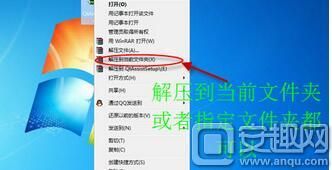
然后解压到当前文件夹,然后找到安装包【exe】文件,双击或者右键打开。
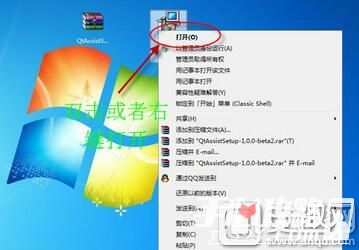
然后就是下一步下一步安装,温馨提示,如果到了如下图所示的界面,建议大家选择一个空间比较大,比如西西自己的D盘上去,这样免得全装C盘,电脑会卡。

继续下一步知道安装完成。

完成安装之后蜻蜓助手效果图如下。
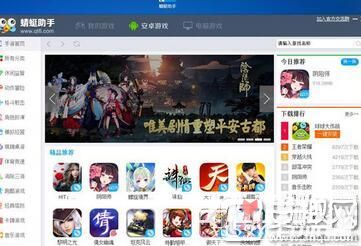
电脑版安装教程:
准备工作是需要大家提前安装好蜻蜓助手以及需要玩的手游的apk包,准备之后如下图所示。

做好了上面的准备工作,下面就是开始安装啦,方法如下:
第一步、打开蜻蜓助手如下图所示,大家可以选择如下图所示的两种方法,如果选择本地安装就继续下一步。
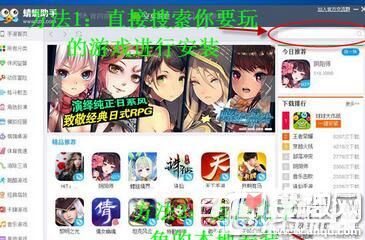
第二步、打开本地安装之后,出现如下图所示界面,找到你之前在西西这里下好的apk包,打开。
碧蓝航线APK下载:点击下载
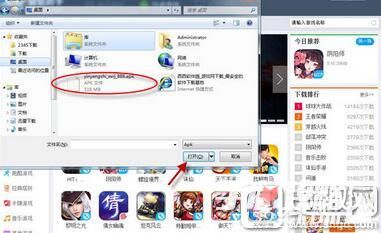
第三步、打开碧蓝航线apk安装包之后,会出现如下图所示,碧蓝航线正在安装中的标注,这个时候耐心等待即可。
特别说明:一般来说游戏越小安装越快,安装时间大概会在2~3分钟之间。
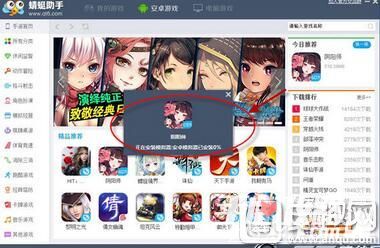
第五步、安装完成之后就会看到已经安装好的碧蓝航线图标在我的游戏中出现,基本上碧蓝航线电脑版的安装过程就完了。
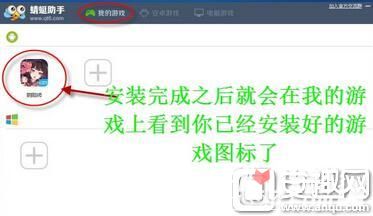
接下来当然是单击打开图标进入游戏啦,还能自己设置键盘操作,非常方便哦。
以上就是关于碧蓝航线iOS模拟器安装教程的介绍,想要了解更多,敬请关注手心攻略!
更多>>《碧蓝航线》相关内容
扫描二维码
在手机上观看噢!